台式电脑忘记开机密码怎么办win10 台式电脑忘记开机密码怎么办
台式电脑忘记开机密码怎么办win10,当我们使用台式电脑登录Windows 10系统时,有时候会因为各种原因忘记了开机密码,这时候我们就会面临一个尴尬的局面,无法正常登录电脑,无法访问个人文件和应用程序。不要担心遇到这种情况,我们可以采取一些有效的方法来解决。本文将为大家介绍几种常用的方法,帮助大家解决台式电脑忘记开机密码的问题。
操作方法:
1.当我们将电脑设置了开机密码后,那么每次电脑启动后就会显示要求输入密码的界面,如下图所示。
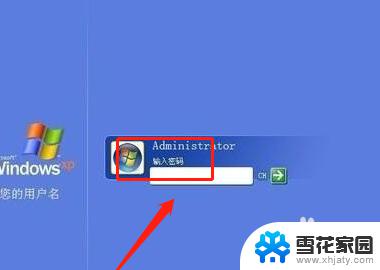
2.如果忘记密码,可以在电脑开机时。按下F8进入“带命令提示符的安全模式”,输入“NET USER+用户名+123456/ADD”可把某用户的密码强行设置为“123456”。

3.或者可以到了输入密码的界面后,首先按键盘中的“ctrl+alt+U”键。运用两只手协调同时按这三个按键,可以清掉输入密码的过程,密码不用填,直接按回车键执行确定就行了。

4.重新启动电脑,启动到系统登录界面时。同时按住Ctrl+Alt键,然后连击Del键两次,会出现新的登录界面,用户名处输入“Administrator”密码为空,回车即可登录,登录后,打开控制面板选/用户账户/更改账户/点击原来的“账户名”/更改我的密码/输入新密码,再次输入新密码,然后点击“更改密码”按钮即可。
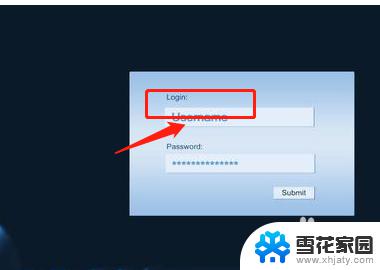
这就是有关于win10台式电脑忘记开机密码的解决方法,希望这个方法能够帮助到遇到相同情况的用户。
台式电脑忘记开机密码怎么办win10 台式电脑忘记开机密码怎么办相关教程
-
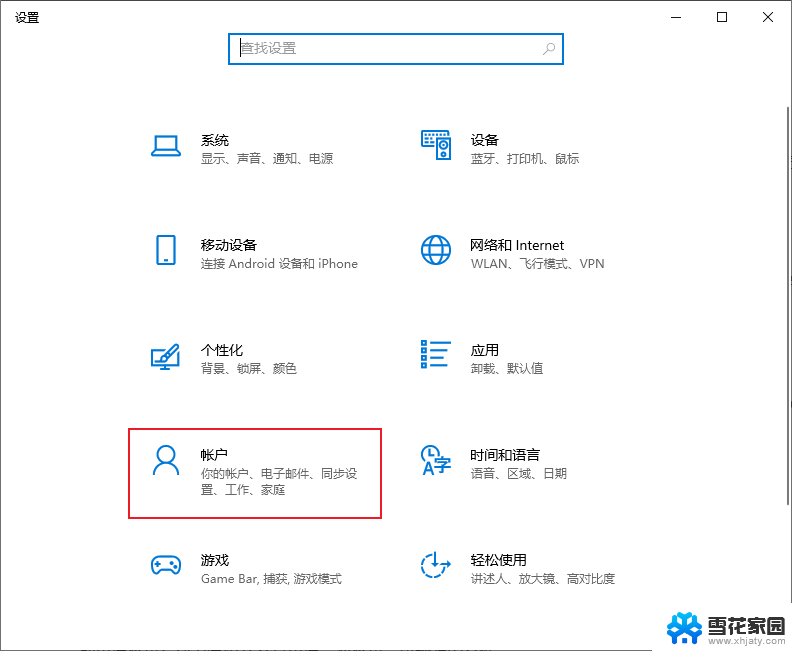 电脑window10忘记开机密码怎么解开锁屏 Windows10开机密码忘了怎么办
电脑window10忘记开机密码怎么解开锁屏 Windows10开机密码忘了怎么办2024-09-30
-
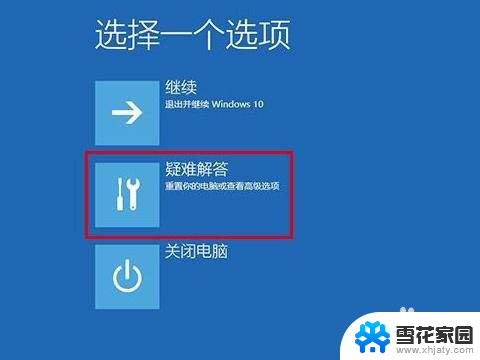 电脑win10忘记密码 Win10开机密码忘记无法登录怎么办
电脑win10忘记密码 Win10开机密码忘记无法登录怎么办2024-01-01
-
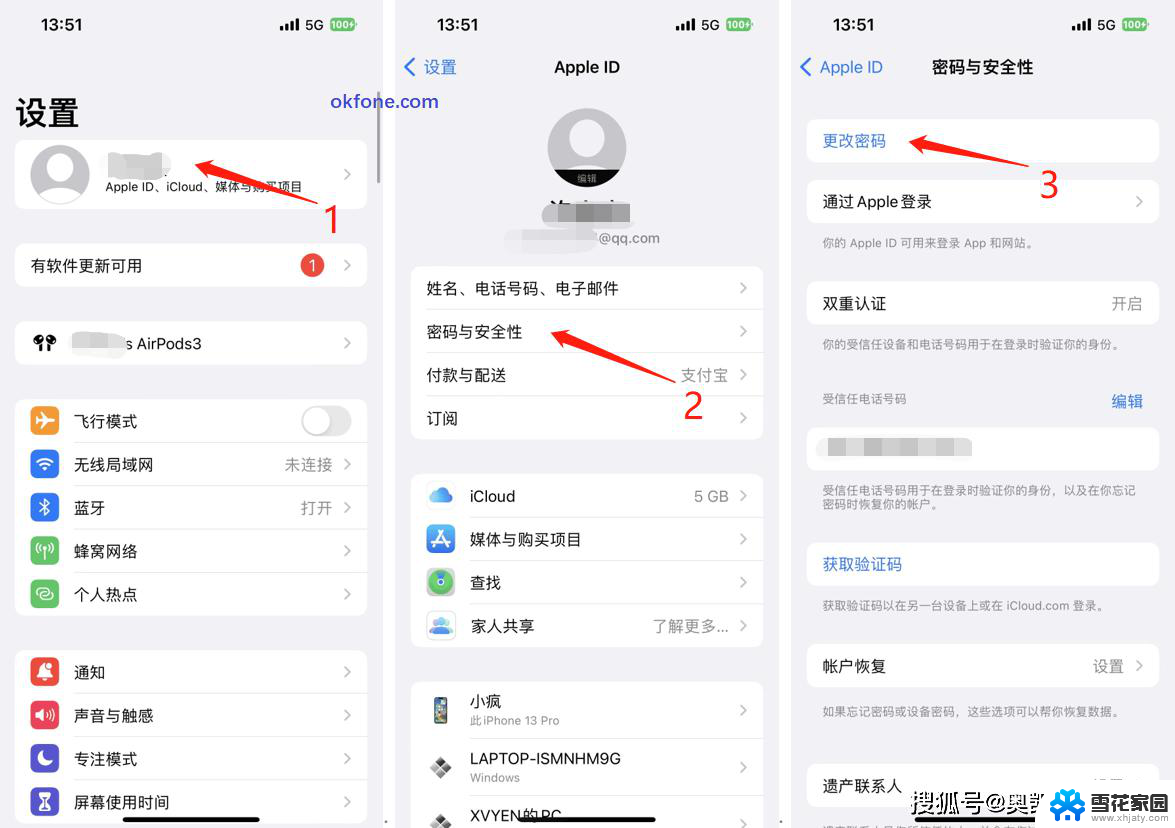 手提电脑win10忘记密码怎么解锁 Windows10开机密码忘了怎么办
手提电脑win10忘记密码怎么解锁 Windows10开机密码忘了怎么办2024-10-23
-
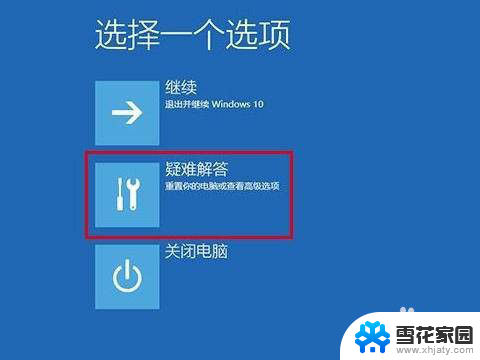 windows10密码忘记了怎么开机 Win10忘记密码怎么办
windows10密码忘记了怎么开机 Win10忘记密码怎么办2024-03-30
- win10忘了密码 Win10开机密码忘记了怎么办
- 戴尔密码忘记了怎么开机 戴尔电脑win10忘记密码怎么重置
- 忘记了电脑的pin密码怎么办 Win10 PIN密码忘记了怎么办
- 开机忘记pin码怎么办 Win10 忘记PIN密码怎么重置
- windows10电脑密码忘了怎么解除 Windows10开机密码忘了怎么办急救
- windows10锁屏密码忘记 Windows10开机密码忘了怎么办登录
- win10系统有超级终端么 win10超级终端使用方法图文教程
- win10关闭后台自启动 win10开机自启动程序关闭步骤
- win10的图片打不开了 win10系统图片无法显示怎么办
- win10自带录屏软件下载 Win10自带的录屏快捷键无法录屏怎么解决
- 电脑win10更新了一直蓝屏 win10更新后蓝屏错误代码解决方法
- win10怎样进行系统更新 Windows10怎么升级到最新版本
win10系统教程推荐
- 1 电脑win10更新了一直蓝屏 win10更新后蓝屏错误代码解决方法
- 2 win10 电脑响应慢 笔记本变慢怎么调整
- 3 win10如何打开windows update 怎样让win10系统自动更新
- 4 win10 数字激活 备份 win10系统备份方法
- 5 win10台式电脑没有声音怎么设置 电脑无法播放声音
- 6 win10启动后看不到图标 笔记本图标找不到了怎么办
- 7 电脑怎么扫描纸质文件win10 win10怎么扫描病毒
- 8 win10系统"快速启动"的启用和关闭 win10快速启动设置关闭详细教程
- 9 win10桌面字体看着模糊 win10字体模糊处理技巧
- 10 win 10许可证即将过期如何激活 Win10系统电脑许可证过期如何激活